VNC (Virtual Network Computing) это широко распространенный протокол для удаленного доступа к рабочему столу компьютера. VNC является кроссплатформенной альтернативой протоколу RDP от Microsoft. В этой статье мы покажем, как использовать VNC для удаленного доступа к рабочему столу хоста с Ubuntu Linux по сети.
VNC уже встроен в последние версии Ubuntu, и не требует установки дополнительных пакетов.
Вы можете включить VNC можно в панели управления настройками Ubuntu (Settings -> Sharing). Включите переключатель Sharing в верхней части окна (выделен на скриншоте).
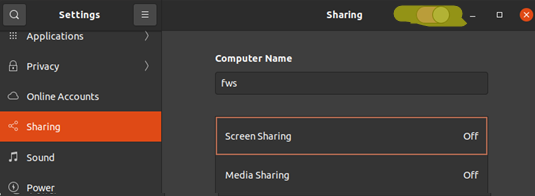
Затем нажмите на Screen Sharing. В появившемся окне также включите переключатель вверху окна. Теперь VNC сервер запущен и готов к подключению.
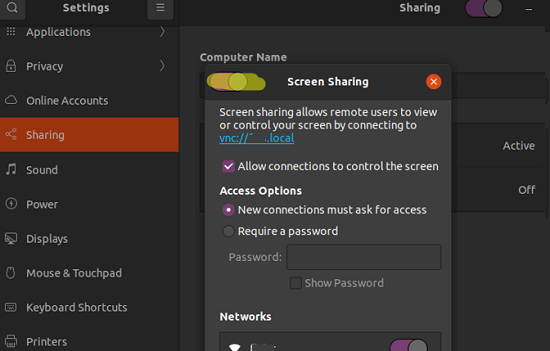
В этом окне доступны несколько дополнительных опций VNC:
- Allow connections to control the screen — по умолчанию включена (если вы отключите опцию, то для удаленного VNC подключение будет разрешен только просмотр экрана);
- New connections must ask for access — если опция включена, то для удаленного VNC подключения нужно подтверждение локального пользователя. Если изменить здесь опцию на Require a password, то вы сможете удаленно подключиться к Ubuntu через VNC, даже если на консоли нет активного пользователя.
Для удалённого подключения к рабочему Ubuntu можно использовать любую утилиту, поддерживающую протокол VNC. В Ubuntu уже предустановлено стандартное приложение Remmina Remote Desktop Client. Для удаленного подключения выберите протокол VNC и введите IP адрес или имя компьютера. Для подключения по VNC должен быть открыт TCP порт 5900.
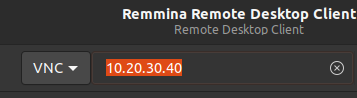
В данном случае вы подключитесь к текущему сеансу пользователя на компьютере.
Если вы подключаетесь к рабочему столу Ubuntu из Windows, можно использовать любой из следующих популярных VNC клиентов: UltraVNC, VNC Viewer, TightVNC, Real VNC и т.д. Перед первым подключением на стороне Ubuntu нужно выполнить следующую команду, отключающую шифрование (иначе будут появляться ошибки безопасности: “encryption not supported” или “the authentication method requested is not available”):
$ sudo gsettings set org.gnome.Vino require-encryption false
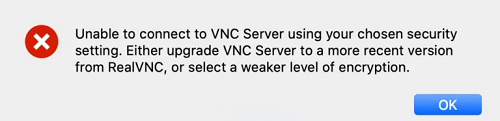
Unable to connect to VNC Server using your chosen security setting. Either upgrade VNC Server to a more recent version from RealVNC, or select a weaker level of encryption.

